Win10更新失败解决方法
Win10 更新失败的问题【错误代码为0x80070003】

Win10 更新失败的问题【错误代码
为"0x80070003"】
本文仅针对错误代码为0x80070003的情况
本文仅针对错误代码为0x80070003的情况
本文仅针对错误代码为0x80070003的情况
1. 原因
缺少D:/User/Default文件夹
一般情况下,该文件夹是处于隐藏状态的,如果你勾选了“显示隐藏文件”依然找不到该文件夹,就说明该文件夹已被删除
2. 解决
确保已安装适用于 Windows 的最新更新,然后重新启动计算机
以管理员身份运行"cmd"
先输入命令DISM.exe /Online /Cleanup-image /Restorehealth(注意每个 "/" 前的空格)看到显示“操作成功完成”的消息后,再输入命令,sfc /scannow(注意 "sfc" 和 "/" 之间的空格)看到“验证 100% 完成”的消息后,重启电脑即可正常更新。
如何解决电脑系统升级失败
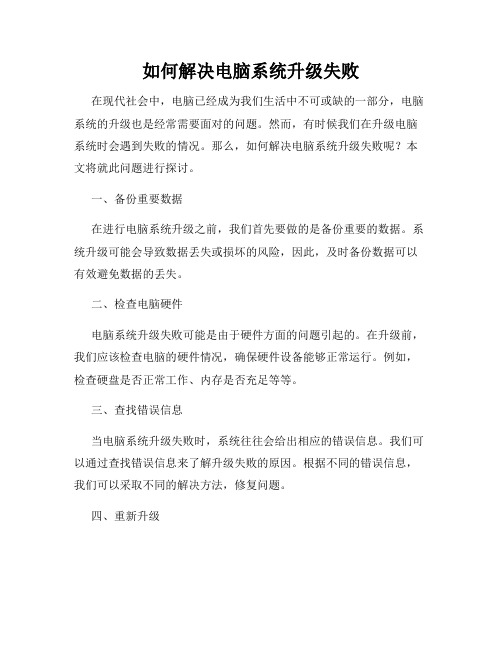
如何解决电脑系统升级失败在现代社会中,电脑已经成为我们生活中不可或缺的一部分,电脑系统的升级也是经常需要面对的问题。
然而,有时候我们在升级电脑系统时会遇到失败的情况。
那么,如何解决电脑系统升级失败呢?本文将就此问题进行探讨。
一、备份重要数据在进行电脑系统升级之前,我们首先要做的是备份重要的数据。
系统升级可能会导致数据丢失或损坏的风险,因此,及时备份数据可以有效避免数据的丢失。
二、检查电脑硬件电脑系统升级失败可能是由于硬件方面的问题引起的。
在升级前,我们应该检查电脑的硬件情况,确保硬件设备能够正常运行。
例如,检查硬盘是否正常工作、内存是否充足等等。
三、查找错误信息当电脑系统升级失败时,系统往往会给出相应的错误信息。
我们可以通过查找错误信息来了解升级失败的原因。
根据不同的错误信息,我们可以采取不同的解决方法,修复问题。
四、重新升级在升级失败后,我们可以尝试重新进行电脑系统的升级。
有时候,升级失败可能只是由于网络状况不佳或者其他临时因素导致的。
重新进行升级可以解决这些临时性问题。
五、使用系统还原如果电脑系统升级失败后,我们依然无法解决问题,可以考虑使用系统还原的方法。
系统还原可以将电脑恢复到升级之前的状态,解决升级失败带来的问题。
六、寻求专业帮助如果以上方法都无法解决电脑系统升级失败的问题,我们可以寻求专业的帮助。
专业的技术人员可以根据具体情况给出相应的解决方案,帮助我们解决电脑系统升级失败的问题。
综上所述,当电脑系统升级失败时,我们可以采取备份重要数据、检查电脑硬件、查找错误信息、重新升级、使用系统还原以及寻求专业帮助等解决方法。
通过这些方法,我们可以及时解决电脑系统升级失败的问题,保证电脑的正常运行。
同时,我们也应该时刻注意备份重要数据,以免遭受数据丢失的风险。
win10更新失败的解决方法
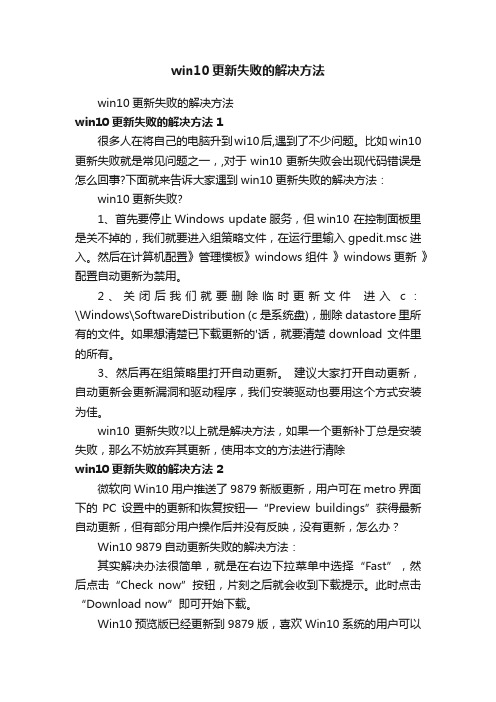
win10更新失败的解决方法win10更新失败的解决方法win10更新失败的解决方法1很多人在将自己的电脑升到wi10后,遇到了不少问题。
比如win10更新失败就是常见问题之一,,对于win10更新失败会出现代码错误是怎么回事?下面就来告诉大家遇到win10更新失败的解决方法:win10更新失败?1、首先要停止Windows update服务,但win10 在控制面板里是关不掉的,我们就要进入组策略文件,在运行里输入gpedit.msc 进入。
然后在计算机配置》管理模板》windows组件》windows更新》配置自动更新为禁用。
2、关闭后我们就要删除临时更新文件进入c:\Windows\SoftwareDistribution (c是系统盘),删除datastore 里所有的文件。
如果想清楚已下载更新的'话,就要清楚download 文件里的所有。
3、然后再在组策略里打开自动更新。
建议大家打开自动更新,自动更新会更新漏洞和驱动程序,我们安装驱动也要用这个方式安装为佳。
win10更新失败?以上就是解决方法,如果一个更新补丁总是安装失败,那么不妨放弃其更新,使用本文的方法进行清除win10更新失败的解决方法2微软向Win10用户推送了9879新版更新,用户可在metro界面下的PC设置中的更新和恢复按钮—“Preview buildings”获得最新自动更新,但有部分用户操作后并没有反映,没有更新,怎么办?Win10 9879自动更新失败的解决方法:其实解决办法很简单,就是在右边下拉菜单中选择“Fast”,然后点击“Check now”按钮,片刻之后就会收到下载提示。
此时点击“Download now”即可开始下载。
Win10预览版已经更新到9879版,喜欢Win10系统的用户可以通过metro界面尽快更新到最新版,看看最新版Win10预览版中微软有加入了哪些新功能。
下载全文。
win10更新错误代码0x80244022解决教程

win10更新错误代码0x80244022解决教程
win10更新错误码0x80244022怎么办?虽然Windows 10的自动更新机制让我们担心了很多,但是难免会遇到Windows更新失败的问题。
在使用计算机系统的过程中,我们经常会遇到各种各样的问题。
有用户反映更新win10失败,建议如何解决错误0x80244022。
win10更新错误代码0x80244022的解决方法:
方法一:使用Windows 疑难解答尝试解决您的问题。
右键win键,选择控制面板→查找并解决问题→使用Windows 更新解决问题。
方法二:重命名SoftwareDistribution文件夹。
1、在服务中禁用Windows Update服务后,打开C:\Windows右键点击SoftwareDistribution选择重命名。
2、重命名完成后重新启用Windows Update服务。
方法三:
1、按下Win键+X,选择命令提示符(管理员),然后输入以下指令(也可以右键复制粘贴)。
2、Dism /Online /Cleanup-Image /CheckHealth
3、Dism /Online /Cleanup-Image /RestoreHealth。
win101803版本无法更新升级1809怎么解决

win101803版本无法更新升级1809怎么解决如果我们在使用win10操作系统电脑的时候,准备更新自己的系统版本到最新的win101809但是更新失败的话,如果知道怎么解决小编觉得可以先对自己的电脑软硬件进行排除,首先检查自己的网络,如果网络不畅也会影响到更新。
如果是系统原因则可以尝试重新更新等等。
详细内容就来看下小编是怎么说的吧~
win101803版本无法更新升级1809怎么解决1、按住Win键+R键打开运行,在输入框内中输入services.msc,并按下回车
2、找到并双击打开“Windows Update”服务
3、将启动类型改为“禁用”,点击“服务状态”下面的“停止”按钮
4、重命名C:\Windows\SoftwareDistribution文件夹为SDfolder
5、重命名完成后重新启动Windows Update服务(调整启动类型并开启服务),再尝试检查更新和安装。
win10累积更新失败怎么办
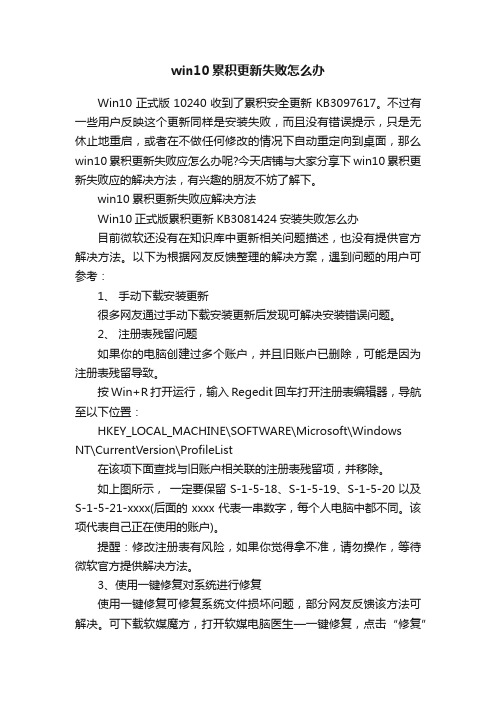
win10累积更新失败怎么办Win10正式版10240收到了累积安全更新KB3097617。
不过有一些用户反映这个更新同样是安装失败,而且没有错误提示,只是无休止地重启,或者在不做任何修改的情况下自动重定向到桌面,那么win10累积更新失败应怎么办呢?今天店铺与大家分享下win10累积更新失败应的解决方法,有兴趣的朋友不妨了解下。
win10累积更新失败应解决方法Win10正式版累积更新KB3081424安装失败怎么办目前微软还没有在知识库中更新相关问题描述,也没有提供官方解决方法。
以下为根据网友反馈整理的解决方案,遇到问题的用户可参考:1、手动下载安装更新很多网友通过手动下载安装更新后发现可解决安装错误问题。
2、注册表残留问题如果你的电脑创建过多个账户,并且旧账户已删除,可能是因为注册表残留导致。
按Win+R打开运行,输入Regedit回车打开注册表编辑器,导航至以下位置:HKEY_LOCAL_MACHINE\SOFTWARE\Microsoft\WindowsNT\CurrentVersion\ProfileList在该项下面查找与旧账户相关联的注册表残留项,并移除。
如上图所示,一定要保留S-1-5-18、S-1-5-19、S-1-5-20以及S-1-5-21-xxxx(后面的xxxx代表一串数字,每个人电脑中都不同。
该项代表自己正在使用的账户)。
提醒:修改注册表有风险,如果你觉得拿不准,请勿操作,等待微软官方提供解决方法。
3、使用一键修复对系统进行修复使用一键修复可修复系统文件损坏问题,部分网友反馈该方法可解决。
可下载软媒魔方,打开软媒电脑医生—一键修复,点击“修复”即可。
系统需要一段时间进行扫描验证,请耐心等待。
如果你在Win10更新KB3081424安装失败,就可以参照上诉方法进行解决哦,希望对大家有用。
如何修复Windows系统中的无法安装更新或补丁的问题

如何修复Windows系统中的无法安装更新或补丁的问题对于使用Windows操作系统的用户来说,及时安装系统更新和补丁是确保系统安全性和稳定性的重要步骤。
然而,有时候在尝试安装更新或补丁时,我们可能会遇到无法安装的问题。
本文将介绍一些常见的解决方法,帮助您修复Windows系统中无法安装更新或补丁的问题。
一、检查网络连接和Windows更新服务1.首先,确保您的计算机已连接到互联网。
检查无线网络或有线连接状态,确保网络连接正常。
2.确保Windows更新服务正常运行。
按下Win + R键,在运行对话框中输入“services.msc”并按回车键打开服务管理器。
在服务列表中,找到“Windows Update”服务,并确保其状态为“运行中”。
二、执行Windows更新故障排除工具Windows系统提供了内置的故障排除工具,可以帮助用户自动识别并解决一些常见的更新问题。
您可以按照以下步骤执行Windows更新故障排除工具:1.打开Windows 设置,点击“更新和安全”。
2.选择“故障排除”选项卡,然后在右侧面板中找到“Windows 更新”并点击“运行故障排除”。
三、清除更新缓存更新文件缓存在计算机中,有时候这些缓存文件可能会导致更新失败。
您可以按照以下步骤清除更新缓存:1.打开Windows 设置,点击“更新和安全”。
2.选择“Windows 更新”选项卡,然后在右侧面板中找到“高级选项”并点击它。
3.在“更新历史记录”部分,点击“清除”按钮。
4.在确认提示中点击“是”进行确认。
四、禁用第三方安全软件有些第三方安全软件(如杀毒软件、防火墙等)可能会阻止系统更新的正常进行。
尝试禁用或临时关闭这些软件,然后再次进行更新。
如果更新成功,则说明其中一个安全软件可能与系统更新不兼容,您可以联系软件供应商寻求解决方案。
五、手动安装更新或补丁如果以上方法无法解决问题,您可以尝试手动安装更新或补丁。
首先,您需要确定您的操作系统版本,并到微软官方网站获取适用于您的系统的更新或补丁文件。
win10升级出错 提示错误代码0x8024001e的解决办法

级更新失败,尽管点击[重试]数遍,或者重启电脑再来尝 试更新,每次系统检查更新状态的时候照样提示出现错 误,错误代码依然为08024001e,难
道更新遇到错误就没办法解决吗?当然有!其实更新出现错 误造成升级失败也是有办法解决的,说到底更新失败也 归根于系统防护服务,来看看我是怎么解决的
全文完!感谢阅读和支持!
网瑞测速 /
5、然后你需要做的,就是复制符合当前系统位数的连接, 把连接粘贴到地址按回车,开始下载病毒库到本地 6、病毒库下载完成后,直接打开执行病
毒库更新操作,更新完成后,打开控制面板,点击进入 Windows Defender选择关闭 7、现在重新打开系统更新,是不是可以正常升级更新
了,这个问题主要就是系统防御病毒库错误,造成无法 验证本地文件的有效性,出于安全机制被系统拒绝升级 更新,所以只要更新病毒库就不会出问题了
1、一般提示错误代码开中文网站 2、打开登录微软中文网站,中间一个醒
目的位置,输入错误代码开始搜索 3、然后你会在第一个搜索结果里找到解决方案,打开进 入该文章,造成此原因是系统自带病毒库异常造成,因 此我们只
需要按照上面的提示,复制对应系统位数的连接,下载 病毒库到本地更新 4、如果你不知道系统目前是多少位的,右键[我的电脑] 选择[属性]就看到了
- 1、下载文档前请自行甄别文档内容的完整性,平台不提供额外的编辑、内容补充、找答案等附加服务。
- 2、"仅部分预览"的文档,不可在线预览部分如存在完整性等问题,可反馈申请退款(可完整预览的文档不适用该条件!)。
- 3、如文档侵犯您的权益,请联系客服反馈,我们会尽快为您处理(人工客服工作时间:9:00-18:30)。
Win10更新失败解决方法Win10更新失败什么原因?Win10电脑出现更新失败的原因有很多,比如老一些的电脑因为驱动不兼容,也会出现更新失败;另外网络异常或者软件冲突,也可能会导致更新失败;最后还可能是DNS问题,导致的更新失败。
Win10更新失败如何解决?首先检查下网络是否正常,如果网络状态不好,或者更新总失败,可以试试将DNS改成全球通用的8.8.8.8试试,有些时候,可能下周更新的微软服务器在国内,默认的DNS线路不太好,试试其它一些通用DNS可能可以解决此类问题。
此外,为了减少软件冲突或者杀毒软件拦截,建议在Win10更新的前,关闭或卸载杀毒和优化软件,减少冲突问题。
最后,遇到Win10更细失败,找不到原因,还可以试试系统自带的“疑难解答”工具,解决Win10更新失败问题。
具体操作步骤1、首先在Win10右下角的搜索框中,键入关键词“疑难解答”,之后可以找到相关工具,点击打开。
2、打开Win10疑难解答工具之后,点击“系统和安全”下方的“使用Windows更新解决问题”。
3、接下来在提示界面,点击“下一步”,并选择“以管理员身份进行疑难解答”。
4、到这一步,选择“应用此修复程序”。
5、最后耐心等到“疑难解答”工具完成Win10更新失败修复即可。
一般如果不出现意外,一般都可以成功修复问题,修复完成后,点击关闭。
完成修复后,我们再去Win10更新去操作更新,问题就完美解决了。
Windows10是美国微软公司所研发的新一代跨平台及设备应用的操作系统。
Windows10是微软发布的最后一个独立Windows版本,下一代Windows将作为更新形式出现。
Windows10共有7个发行版本,分别面向不同用户和设备。
2017年4月11日(美国时间),微软发布Windows10创意者更新(CreatorsUpdate,Build15063)正式版系统,这款系统是继之前首个正式版、秋季更新版、一周年更新版之后的第四个正式版,也是目前为止最为成熟稳定的版本。
2017年5月12日,微软宣布将在2017年9月推出的Windows10FallCreatorsUpdate(即Windows10秋季创意者更新)中推出名为“时间轴”的新功能。
这项功能可以帮用户退回至过去,找回以往进行的工作,并继续当时的工作。
但在2017年7月14日,微软却突然宣布将此功能从该更新中删除。
发展历史不同于微软之前的预发行操作系统,Windows10大幅减少了开发阶段。
自2014年10月1日开始公测,Windows10经历了TechnicalPreview(技术预览版)以及InsiderPreview(内部预览版)两个开发阶段。
截至2017年4月29日,微软官方推送的Windows10桌面版最新稳定版更新为rs2_release_svc_escrow,版本号为10.0.15063.483快速预览版更新分支为rs_prerelease/feature2/rs_edge_case/rs_xbox,版本号为10.0.16241.1000Windows10移动版的最新版本为10.0.15230.0发布计划2015年7月13日晚,微软宣布2015年7月29日正式发布Windows10,并透露了包括微软自身渠道在内的数千家零售商的联合活动、全球广告宣传和粉丝庆祝活动,及一项名为“UpgradeYourWorld”、长达一年的新项目等发布详细计划。
2016年6月27日,微软针对Windows7、Windows8.1用户的免费升级Windows10计划在7月末到期,而最新数据显示,正有更多的用户在这最后关头选择投靠Windows10。
2016年4月份Windows市场份额报告,其中显示Windows10市场份额达到30%。
而NetMarketShare公布的同期市场份额报告显示,Windows10市场份额是15.34%。
Windows7市场份额是51%。
Windows10每月市场份额增加大约两个百分点,Windows7市场份额每个月有大约相同的跌幅。
电脑端开始菜单开始菜单开始菜单始菜单终于在Windows10中回归,不过它的旁边新增加了一个Modern风格的区域,改进的传统风格与新的现代风格被结合在一起。
虚拟桌面虚拟桌面虚拟桌面应用商店来自Windows10应用商店中的应用可以和桌面程序一样以窗口化方式运行,可以随意拖动位置,拉伸大小,也可以通过顶栏按钮实现最小化、最大化和关闭应用的操作。
当然,也可以像Windows8/Windows8.1那样全屏运行。
分屏多窗口你可以在屏幕中同时摆放四个窗口化程序窗口化程序窗口,Win10还会在单独窗口内显示正在运行的其他应用程序。
同时,Windows10还会智能给出分屏建议。
微软在Windows10侧边新加入了一个”SnapAssist“按钮,通过它可以将多个不同桌面的应用展示在此,并和其他应用自由组合成多任务模式。
任务管理任务栏中出现了一个全新的按键“查看任务(TaskView)”。
桌面模式下可以运行多个应用和对话框,并且可以在不同桌面间自由切换。
能将所有已开启窗口缩放并排列,以分屏多任务分屏多任务方便用户迅速找到目标任务。
通过点击该按钮可以迅速的预览多个桌面中打开的所有应用,点击其中一个可以快速跳转到该页面。
传统应用和桌面化的Modern应用在多任务中可以更紧密的结合在一起。
系统用户命令提示符(CommandPrompt)中增加了对粘贴键(Ctrl+V)的支持——用户终于可以直接在指令输入窗口下快速粘贴文件夹路径了。
通知中心通知中心通知中心在WindowsTechnicalPreviewBuild9860版本之后,增加了行动中心(通知中心)功能,可以显示信息、更新内容、电子邮件和日历等消息,还可以收集来自Windows8应用的信息,但用户尚不能对收到的信息进行回应。
9941版本后通知中心还有了“快速操作”功能,提供快速进入设置,或开关设置。
升级方式在WindowsTechnicalPreviewBuild9860版本之后,微软允许用户自选收到最新测试版本的频率,可选择快、慢两种设定,用户设定前者可以较快地收到测试版本,但可能存在Bug;后者频率较低,但稳定性相对较高。
设备平台Windows10恢复了原有的开始菜单,并将Windows8和Windows8.1系统中的"开始屏幕"集成至菜单当中。
Modern应用(或叫Windows应用商店应用/WindowsStore应用)则允许在桌面以窗口化模式运行。
手机助手手机助手Windows10将为所有硬件提供一个统一的平台。
Windows10将支持广泛的设备类型,从互联网设备到全球企业数据中心服务器。
其中一些设备屏幕只有4英寸,有些屏幕则有80英寸,有的甚至没有屏幕。
有些设备是手持类型,有的则需要远程操控。
这些设备的操作方法各不相同,手触控、笔触控、鼠标键盘,以及动作控制器,微软都将全部支持。
这些设备将会拥有类似的功能,微软正在从小功能到云端整体构建这一统一平台,跨平台共享的通用技术也在开发中。
Windows10主要为台式机和手机打造,WindowsInsiderProgram也会登陆。
Windows10覆盖所有尺寸和品类的Windows设备,所有设备将共享一个应用商店。
因为启用了WindowsRunTime,用户可以跨平台的在Windows设备(手机、平板电脑、个人电脑以及Xbox)上运行同一个应用。
MicrosoftEdge浏览器MicrosoftEdge浏览器,已在Windows10TechicnalPreviewBuild10049及以后版本开放使用,项目代号为Spartan(斯巴达)。
HTML5测MicrosoftEdgeMicrosoftEdge试分数高于IE11.0。
同时,Windows10中InternetExplorer将与Edge浏览器共存,前者使用传统排版引擎,以提供旧版本兼容支持;后者采用全新排版引擎。
在Build2015大会上,微软提出把这个全新的代号为斯巴达的浏览器正式取名为MicrosoftEdge。
这意味着,在Windows10中,IE和Edge会是两个不同的独立浏览器,功能和目的也有着明确的区分。
CortanaForWindows10Windows10中Windows10中的CortanaWindows10中的Cortana的Cortana从Build9926正式启用,位于底部任务栏开始按钮右侧,支持使用语音唤醒。
可以支持要求小娜为你打开相应的文件,也可以搜索本地文件,或者直接展示在某段时间内所拍摄的照片。
也可以底部搜索栏中输入例如Skype,她还会直接把你带到应用商店中。
[56]智能家庭控制微软宣布Windows10系统发布的时候,“开始”按钮的回归肯定会让世人感到高兴。
但是人人都喜爱的这个应用启动程序只是即将正式发布的这款操作系统中的众多新功能中的一项。
即将被添加到Windows系统中的最重要且最激动人心的新元素其实并没有被微软重点提及,那就是:智能家庭控制。
微软在2014年11月宣布Windows10将整合一项名为AllJoyn的新技术。
这种新技术是一种开源框架,作用是鼓励Windows设备增强协作性。
WindowsInkWindowsInkWindowsInk作为Windows10周年更新重要的新功能,这项功能可以说能够很好地促进带有手写笔的Windows10二合一或者平板设备销售,因为不管是绘画还是手写,WindowsInk都能够给用户非常接近实际的智能手写体验。
WindowsInk带来新的手写笔驱动力,有两项关键性原则:所有的输入更加简便,用户用起来更有信心。
给用户一个喜欢数字笔的理由,记录创意想法。
WindowsInk代表了首次创建、学习工具使用的旅程,手写、用笔近乎纸笔。
[57]“微软Wi-Fi”这一Wi-Fi工具有何用途?微软公司操作系统业务中负责数据和基本功能的负责人Gabe-Aul周四发表了一篇文章,详细介绍了功能。
据介绍,这一工具将会对当前用户电脑识别出的Wi-Fi网络进行鉴别,如果某个付费热点支持快速购买,用户可通过微软官方的“Windows商店”,购买付费接入的Wi-Fi热点。
在购买Wi-Fi热点的支付工具上,微软提供了信用卡、借记卡、微软礼品卡、Microsoft-WiFiMicrosoft-WiFiPayPal支付工具以及移动运营商话费账单扣费等模式。
由于采用Windows10内部的支付框架工具,因此用户的账户信息将得到保护。
另外,如果用户已经是“Windows商店”的注册用户,那么购买Wi-Fi付费接入服务的过程更为简单,无需输入更多的个人信用卡信息。
